組織の接続を別の Microsoft Entra ID に変更する
Azure DevOps Services
この記事では、組織の接続を Microsoft Entra ID 間で切り替える方法について説明します。 ディレクトリを変更しても、プロジェクト リソースは影響を受けません。
合併や買収などの組織の変更に合わせて別のディレクトリに切り替えたり、管理とセキュリティを強化するために複数のディレクトリを統合したりすることもできます。
Azure DevOps で Microsoft Entra ID を使用する方法の詳細については、 概念の概要を参照してください。
前提条件
-
許可: プロジェクト コレクション管理者グループのメンバーになる。 組織の所有者は、自動的にこのグループのメンバーになります。
アクセス レベル:
- 宛先の Microsoft Entra ID のメンバーになる。 詳細については、Microsoft Entra ゲストをメンバーに 変換する方法を参照してください。
- ソース Microsoft Entra ID のメンバーまたはゲストである。
ユーザー管理:
SSH キー: ディレクトリを切り替える前に、 Support によって SSH キーを手動でクリアすることを要求します。 SSH キーを再作成する手順については、この記事 参照してください。 詳細については、FAQ をご覧ください。
カスタム ドメイン
新しいカスタム ドメインを追加 場合 Microsoft Entra ディレクトリに Support に問い合わせてください。このアクションによって既存の ID のマッピングが中断されるため、顧客を新しいカスタム ドメインに移行する前にしてください。
重要
譲渡後、Microsoft Entra グループからメンバーシップとアクセス許可を継承するユーザーとグループは、これらのアクセス許可を継承しなくなります。 Azure DevOps 組織に追加された Microsoft Entra グループは、Microsoft Entra 接続が変更されたときに転送されなくなり、組織内に存在しなくなります。 これらの Microsoft Entra グループに関連付けられているすべてのアクセス許可とメンバーシップ関係も、譲渡後に存在しなくなります。
Microsoft Entra 接続を変更する
組織にサインインします (
https://dev.azure.com/{yourorganization})。 [設定の編集] を選択します。
[設定の編集] を選択します。![強調表示された [組織の設定] ボタンを示すスクリーンショット。](../../media/settings/open-admin-settings-vert.png?view=azure-devops)
Microsoft Entra ID を選択し、Switch ディレクトリします。
![[ディレクトリの切り替え] ボタンが強調されているスクリーンショット。](media/change-azure-ad-connection.md/select-switch-directory.png?view=azure-devops)
ドロップダウン メニューからディレクトリを選択し、 Connect を選択します。
![Microsoft Entra ドロップダウン メニューを示すスクリーンショット。[接続] ボタンが強調されています。](media/shared/select-directory-connect.png?view=azure-devops)
ディレクトリが見つからない場合は、Microsoft Entra 管理者に連絡して、Microsoft Entra ID にメンバーとして追加するよう要求してください。
サインアウトを選択します。
![[サインアウト] ボタンが強調されているスクリーンショット。](media/shared/connect-success-dialog.png?view=azure-devops)
組織が Microsoft Entra ID に接続します。
サインアウトしてプロセスが完了したことを確認します。プライベート セッションでブラウザーを開き、Microsoft Entra ID または職場の資格情報を使用して組織にサインインします。
このプロセス中にメンバーの一部が切断されると、次の例のようなエラー メッセージが Microsoft Entra ページに表示されます。 [ Resolve を選択して、切断されたユーザーをマップします。 詳細については、「 FAQ」を参照してください。
![[解決] ボタンが強調されているスクリーンショット。](media/shared/azure-ad-select-resolve-for-disconnected-users.png?view=azure-devops)
![[切断されたユーザーの解決] ダイアログを示すスクリーンショット。](media/shared/resolve-disconnected-users.png?view=azure-devops)
完了した Microsoft Entra の変更をユーザーに通知する
完了した変更をユーザーに通知する場合は、次のタスクをユーザーに提供します。
Azure DevOps からサインアウトします。
ブラウザーのキャッシュをクリアします。 Visual Studio または Git コマンド ラインも使用する場合は、 Git Credential Manager のキャッシュをクリアします。 各クライアント コンピューター上の %LocalAppData%\GitCredentialManager\tenant.cache ファイルを削除します。
Microsoft Entra ID または職場の資格情報を使用して Azure DevOps にサインインします。
必要に応じて、個人用アクセス トークン (AT) または SSH キーを再構成します。
- PAT: 個人用アクセス トークンを使用する の手順を完了します。
- SSH キー:
- Azure DevOps で、 profileを開き、結果のドロップダウン メニューから Security を選択します。
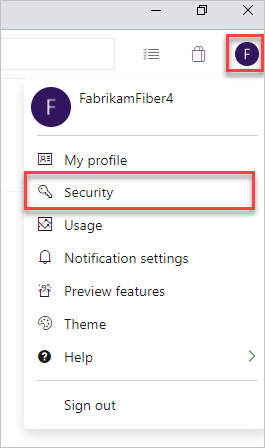
- SSH 公開キーを選択し、追加を選択します。
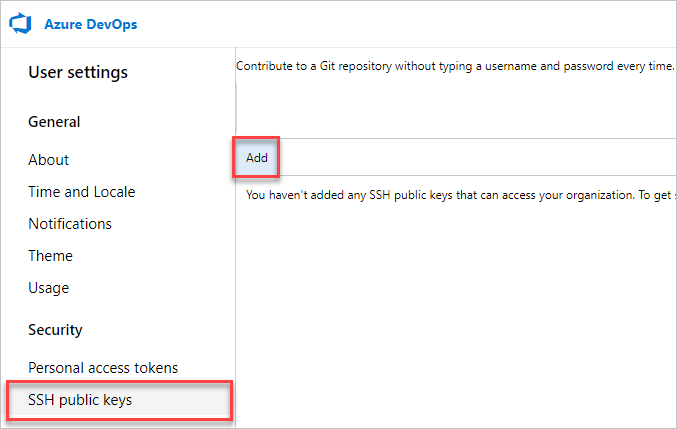
- 説明とキー データを入力し、 保存を選択します。
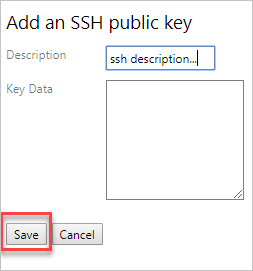
- キーをコピーして安全な場所に置きます。もう一度表示することはできません。
Microsoft アカウント (MSA) の名前を変更します。 MSA の名前を、Microsoft Entra ID と競合しない別の電子メールに変更します。 そうすることで、アカウントの選択を求められません。
(省略可能)Visual Studio (VS) サブスクリプションを調整します。 組織内で使用されている UPN が変更された場合は、Visual Studio サブスクリプションを調整します。 サブスクリプションを新しい UPN に再割り当てするか、その UPN をサブスクリプション内の代替アカウントとして設定できます。 詳細については、「 サブスクリプションに代替アカウントを追加する方法」を参照してください。